windows10笔记本玩dnf进不去?解决方法推荐
windows10笔记本玩dnf进不去,随着时代的发展,电脑已经成为人们生活中不可或缺的工具之一,近日有不少Windows 10笔记本用户反映,在尝试玩DNF(地下城与勇士)游戏时遭遇了无法正常进入游戏的问题。这个问题引起了广泛关注,让许多DNF游戏爱好者感到困扰。对于这个问题,有人认为是操作系统的兼容性问题,而有人则猜测是游戏本身的bug所致。无论问题出在哪里,都希望能够尽快找到解决方法,让DNF爱好者们能够尽情畅玩游戏。
步骤如下:
1.首先我们需要将电脑显卡驱动更新到最新版本。在此小编推荐大家使用“驱动人生6”工具来更新显卡驱动程序。
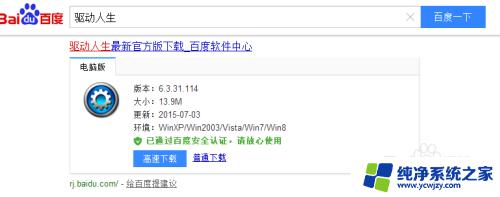
2.从程序主界面中切换到“本机驱动”选项卡,从“显卡驱动”类型下拉列表中选择最新稳定版驱动。点击“立即修复”按钮以升级到最新驱动。
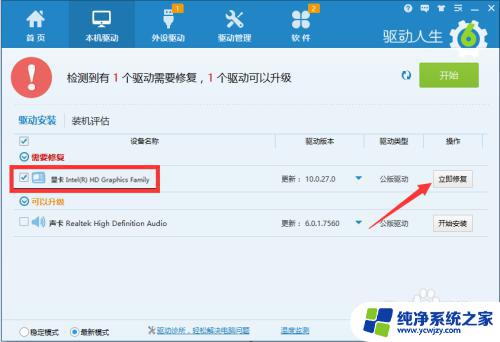
3.接下来我们需要利用“腾讯游戏平台TGP”来启动DNF游戏。直接在百度中搜索下载此应用。
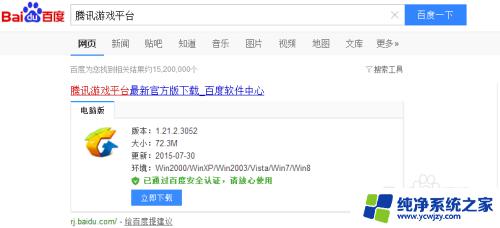
4.安装此TGP应用后,点击主界面右上角的“菜单”按钮。从其下拉列表中进行“添加游戏”项,接着选择“全盘扫描游戏”按钮以自动搜索本地计算机的DNF游戏并完成添加操作。
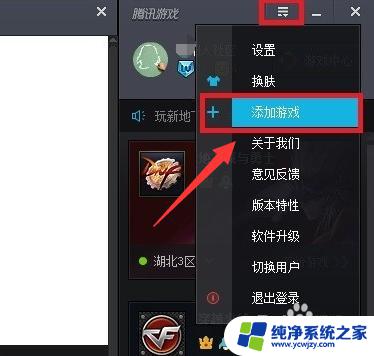
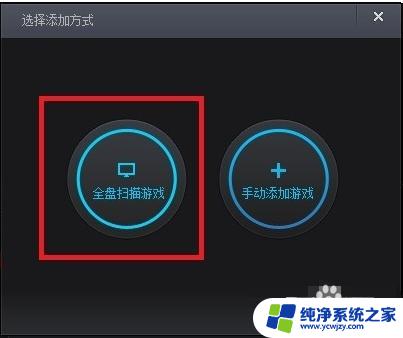
5.待成功添加DNF游戏后,点击“立即启动”按钮,此时将自动进入DNF游戏界面。
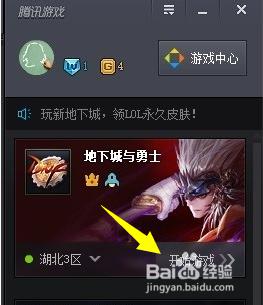
6.还有一种方法,就是以兼容模式运行“DNF地下城与勇士”程序。右击“DNF“快捷图标,从弹出的右键菜单中选择”属性“项。
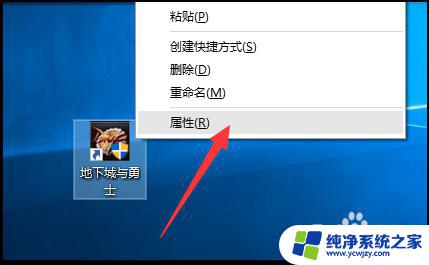
7.从打开的“DNF属性”窗口中,切换到“兼容性”选项卡。勾选“以兼容模式运行这个程序“项,同时设置使用“Win7”或“Win8”兼容模式来尝试运行DNF。
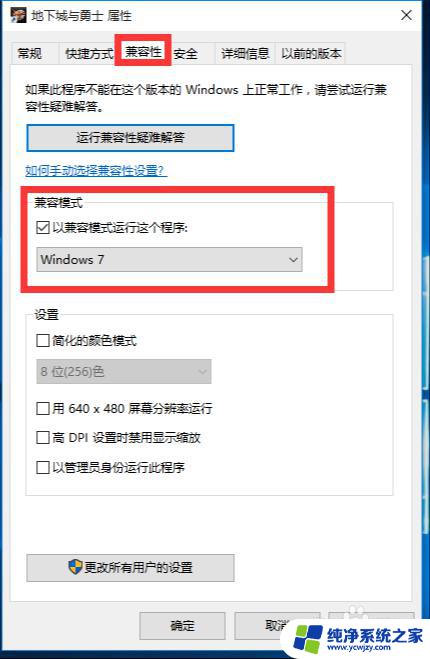
以上就是Windows 10笔记本无法进入DNF的全部内容,有需要的用户可以按照以上步骤进行操作,希望这些步骤对大家有所帮助。
windows10笔记本玩dnf进不去?解决方法推荐相关教程
- dnf掉帧卡顿怎么解决win10 Win10系统玩DNF卡顿解决方法
- win10进入系统后蓝屏怎么办?解决方法推荐
- windows10推荐配置要求 Win10配置要求及推荐硬件配置
- 联想win10进不了bios设置 Win10联想笔记本电脑无法进入BIOS解决方法
- windows10激活密钥笔记本戴尔 戴尔笔记本Windows 10 OEM密钥激活方法
- win10笔记本合上盖子不休眠怎么办 win10笔记本合上盖子不休眠解决方法
- Windows10如何关闭笔记本鼠标?完美解决方案!
- 红警2为啥win10家庭版玩不了 win10红警玩不了解决方法
- dnfwin10卡输入法解决 WIN10运行DNF输入法卡顿解决方法
- win10充不进去电怎么办?解决方法大揭秘!
- win10没有文本文档
- windows不能搜索
- 微软正版激活码可以激活几次
- 电脑上宽带连接在哪里
- win10怎么修改时间
- 搜一下录音机
win10系统教程推荐
win10系统推荐